ios屏幕亮度自动调节怎么关闭 iPhone手机如何关闭自动亮度调节功能
在iPhone手机中,自动亮度调节是一个方便的功能,它可以根据环境光线的强弱自动调节屏幕亮度,使用户在不同光线条件下有更好的视觉体验,有时候我们可能希望手动控制屏幕亮度,以满足个人喜好或特殊需求。如果你想关闭iOS屏幕亮度自动调节功能,只需要进行简单的设置操作即可。接下来我们将介绍如何关闭iPhone手机的自动亮度调节功能,让你能够根据自己的需要来调整屏幕亮度。
操作方法:
1.首先在手机桌面上找到设置图标,并点击。
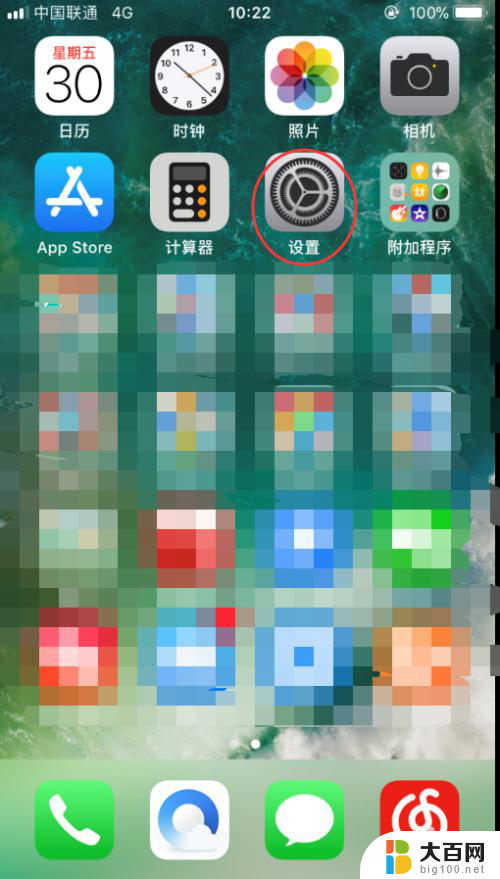
2.进入以后,上滑至“通用”、“显示与亮度”这两个选项。这里需要说明的是:iOS10版本及以下需要选择“显示与亮度”这一选项进行“自动亮度调节”功能的关闭。iOS11版本及以上需要选择“通用”这一选项进行“自动亮度调节”功能的关闭。
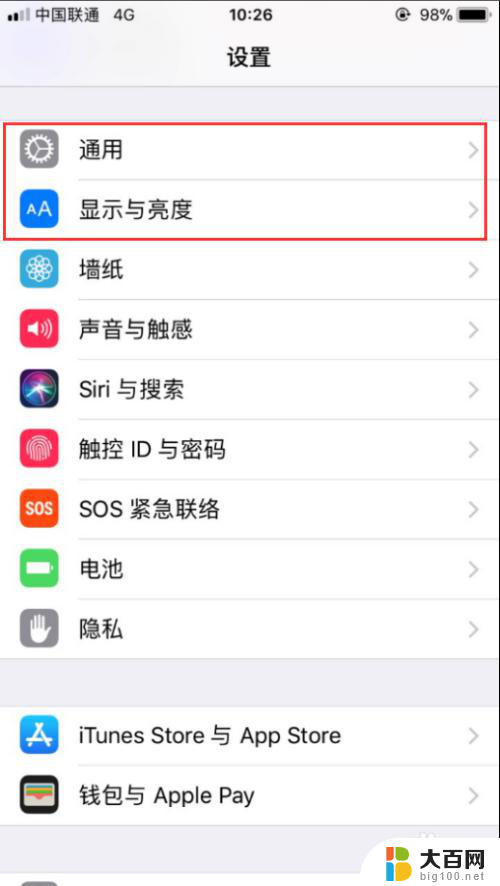
3.下面先来看iOS10及以下版本的操作。选择“显示与亮度”,单击。
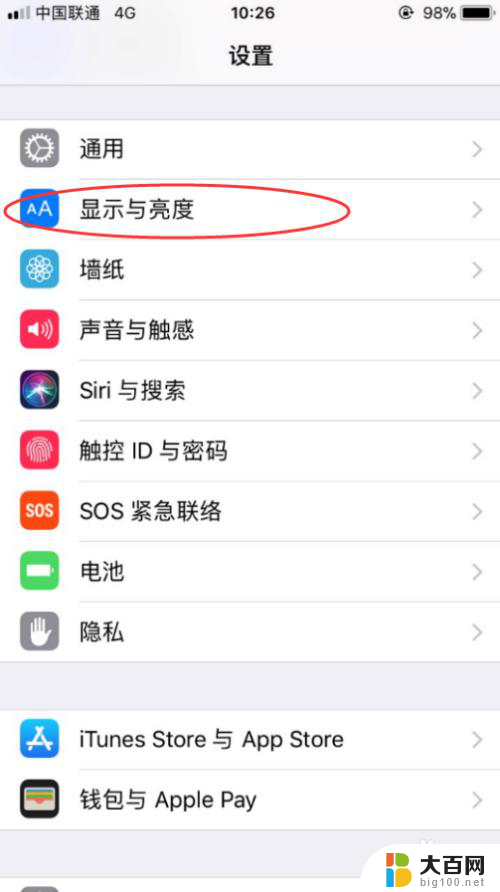
4.进入“显示与亮度”后,你能看到自动亮度调节选项。将其右侧的按钮进行关闭,点击即可。
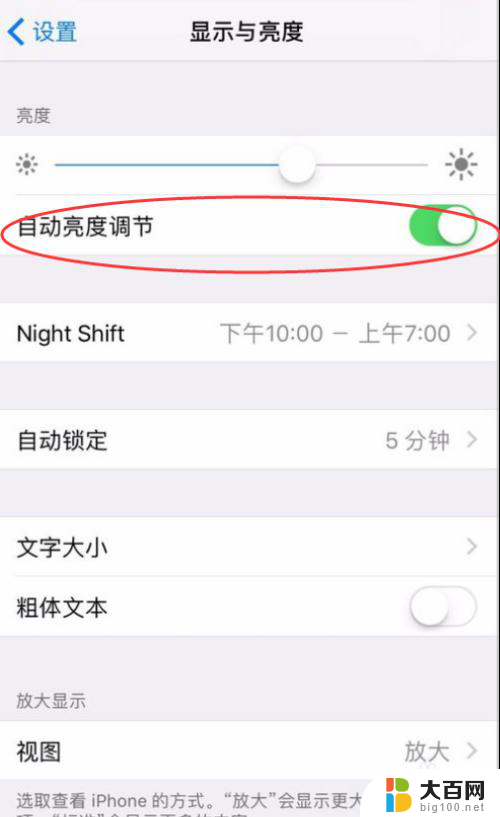
5.关闭以后,右侧的绿点就变灰了。说明已经关闭了,这时候再进行亮度的调节就不会出现自动调节的情况了。
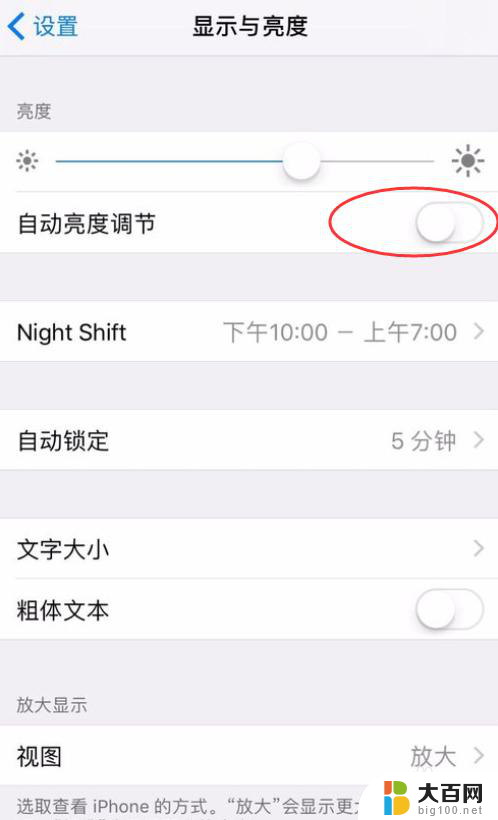
6.接下来看一下iOS11以上的高版本的操作方法。点击设置进入后,选择“通用”。
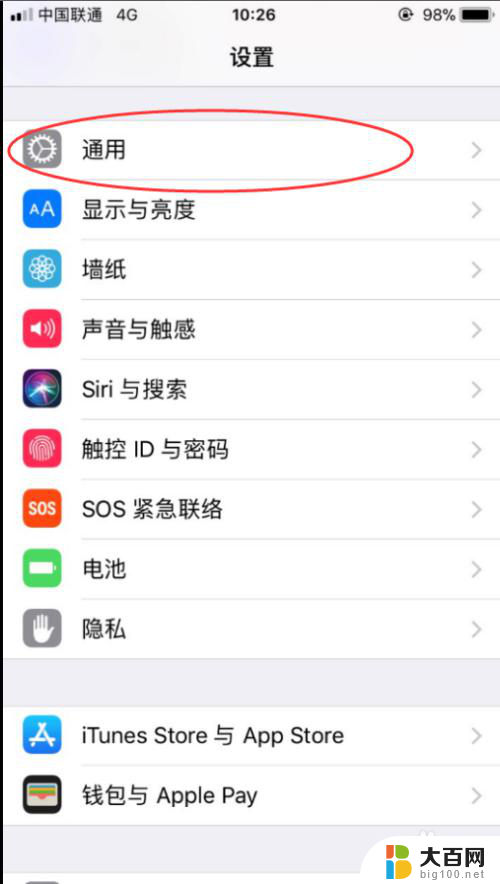
7.进入“通用”以后,选择“辅助功能”,点击。
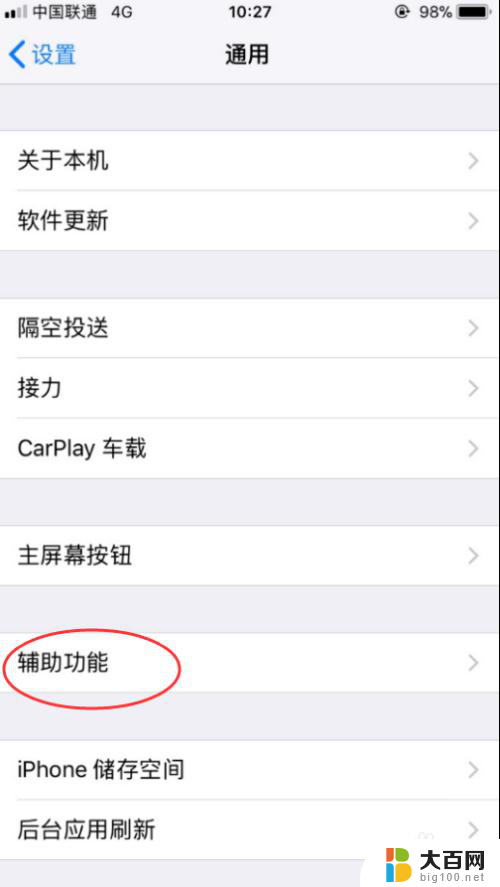
8.进来以后,发现有众多的“辅助功能”,选择“显示调节”选项,点击。
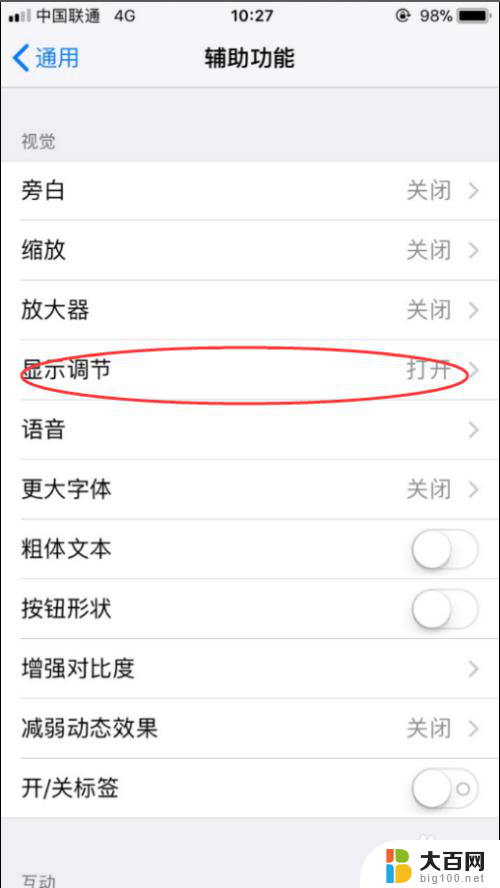
9.进入后,发现有一个“自动亮度调节”的选项,将其右侧的开关关掉。这样就实现了iOS11以上高版本“自动亮度调节”的开关了。
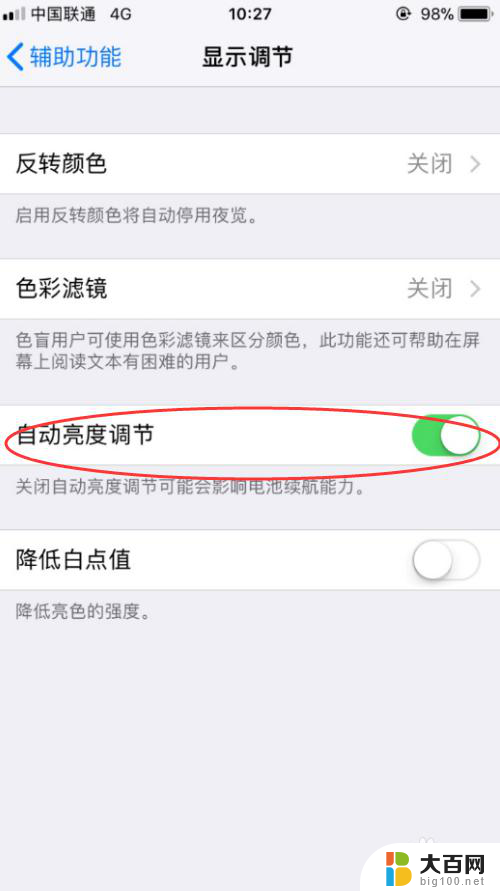
以上就是如何关闭iOS屏幕亮度自动调节的全部内容,如果您遇到这种情况,您可以按照小编的方法来解决,希望这能对大家有所帮助。
ios屏幕亮度自动调节怎么关闭 iPhone手机如何关闭自动亮度调节功能相关教程
- iphone怎么设置亮度不自动调节 iPhone如何关闭自动亮度调节功能
- 怎么把苹果亮度自动调节关闭 苹果手机iPhone关闭自动亮度调节的方法
- iphone亮度自动调节怎么设置 如何在苹果手机IOS12上开启屏幕亮度自动调节功能
- 苹果手机怎么设置屏幕自动亮度 iPhone如何关闭自动亮度调节
- 平板怎么关闭自动调节亮度 iPad Pro关闭屏幕亮度自动调节方法
- 苹果14怎么关闭亮度自动调节 苹果14自动调节亮度关闭步骤
- 苹果12怎么自动调节亮度 iphone12 自动亮度调节设置教程
- 手机自动降低屏幕亮度怎么办 小米手机自动亮度调节不灵敏
- 联想小新如何调节屏幕亮度 联想小新亮度调节方法
- aoc显示器无法调节亮度 AOC电脑如何调节屏幕亮度
- 苹果进windows系统 Mac 双系统如何使用 Option 键切换
- win开机不显示桌面 电脑开机后黑屏无法显示桌面解决方法
- windows nginx自动启动 Windows环境下Nginx开机自启动实现方法
- winds自动更新关闭 笔记本电脑关闭自动更新方法
- 怎样把windows更新关闭 笔记本电脑如何关闭自动更新
- windows怎么把软件删干净 如何在笔记本上彻底删除软件
电脑教程推荐